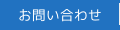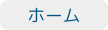メール送信ポート変更(Outlook 2002/2003用)
手順1
Microsoft Outlookを起動し、メニューバーの[ツール(T)]から[電子メールアカウント(A)]をクリックします。
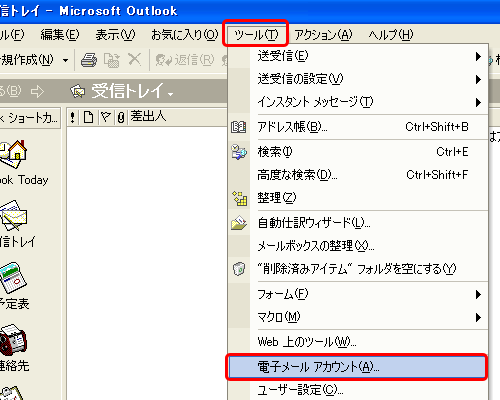
手順2
[電子メールアカウント]画面が表示されますので、[既存の電子メールアカウントの表示と変更(V)]を選択し、[次へ(N)>]をクリックします。
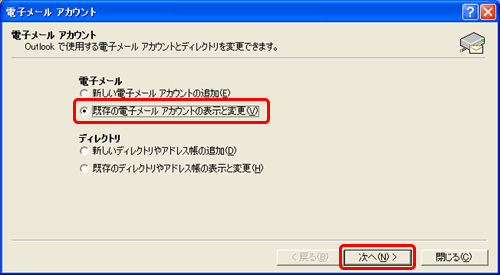
手順3
設定済みアカウントの一覧が表示されますので、変更するアカウントを選択し、[変更(C)]をクリックします。

手順4
[インターネット電子メール設定]画面が表示されますので、[詳細設定(M)]をクリックします。
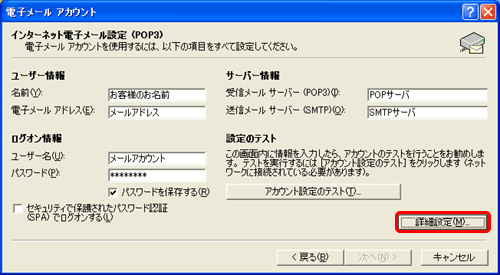
手順5
表示された画面で[送信サーバー]タブを選択し、[送信サーバー(SMTP)は認証が必要(O)]と[受信メールサーバーと同じ設定を使用する(U)]にチェックを入れます。
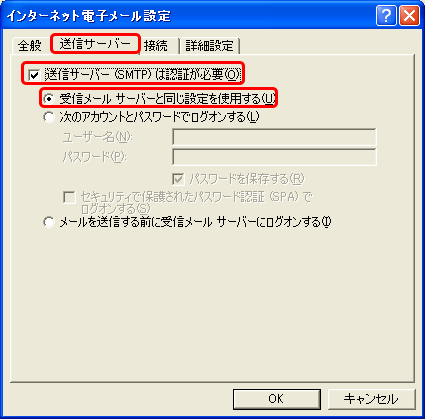
手順6
[詳細設定]タブを選択し、[サーバーのポート番号]項目の[送信サーバー(SMTP)(O)]の値を“587”に変更し、[OK]をクリックします。
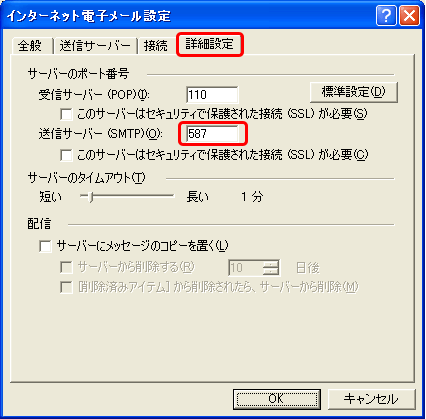
注意:[このサーバーはセキュリティで保護された接続(SSL)が必要(C)]にはチェックを入れないでください。
手順7
[完了]をクリックし、設定画面を閉じます。
設定変更に関する
お問い合わせ
やご不明な点は、
インターネット庄内(電話番号:0234-41-2175)までご連絡お願いします。